Sdílení ve OneDrive pro firmy

Soubory či celé složky uložené ve OneDrivu pro firmy lze sdílet s jednotlivými či všemi uživateli v organizaci na úrovni čtení či úprav.
Marie Sladká bude sdílet s Evou Kolínskou soubor Online výuka ve složce Seminární práce.
Postup v roli Marie Sladké:
- Z portálu Microsoft 365 spustíme aplikaci OneDrive pro firmy.
- Vyhledáme umístění souboru Online výuka.docx, který chceme sdílet.
- Kurzor myši přesuneme do řádku souboru. Klikneme do tlačítka Sdílet vybranou položku.
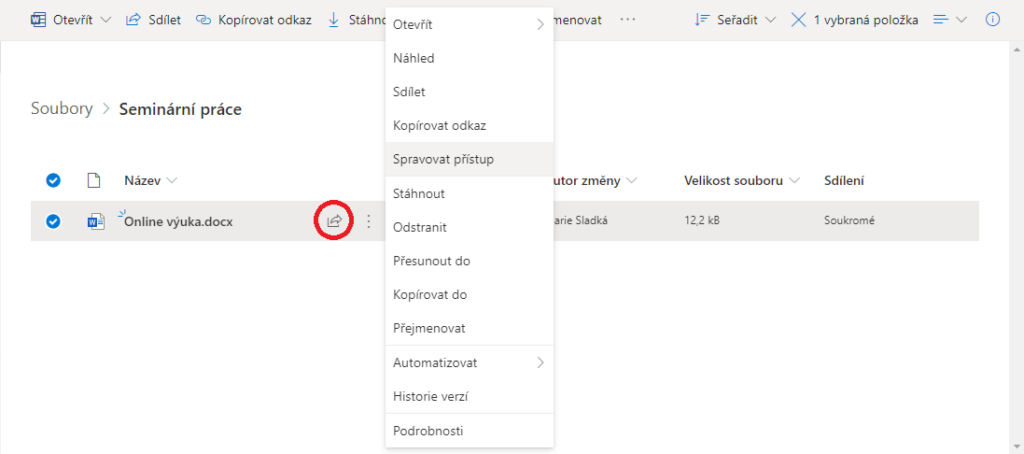
- Zobrazí se okno Poslat odkaz, v němž klikneme do prvního pole. V poli je rozsah sdílení nastavený ve správě Microsoft 365. Klikneme do řádku rozsahu sdílení.
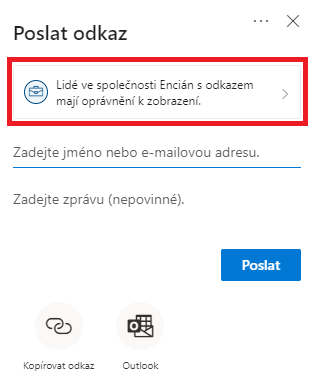
- V okně Nastavení odkazů lze nastavit:
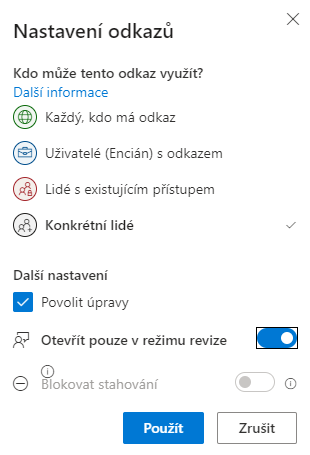
- Kdo může tento odkaz využít:
- Každý, kdo má odkaz: Vygenerovaný odkaz na soubor bude moci využít i uživatel bez přihlášení do naší organizace. (Pokud není tato volba dostupná, nepovolil ji správce Microsoft 365 v organizaci.)
- Uživatelé (název organizace) s odkazem: Soubor budou na základě odkazu moci otevřít všichni uživatelé v naší organizaci.
- Lidé s existujícím přístupem: Neměníme rozsah sdílení, pouze znovu pošleme odkaz vybraným uživatelům.
- Konkrétní lidé: Vybereme jednotlivé uživatele, kterým umožníme sdílet soubor (číst či upravovat).
- Vybereme volbu Konkrétní lidé. V spodní části okna upřesníme další parametry sdílení:
- Povolit úpravy: Zaškrtneme. Uživatelé tak budou moci soubor nejen číst, ale také upravovat.
- Otevřít pouze v režimu revize: Zaškrtneme. Uživatelé budou mít po otevření ve Wordu zapnutý režim revizí. (Volba je dostupná jen při povolení úprav.)
- Blokovat stahování: Volba je dostupná jen při nepovolení úprav. Můžeme znemožnit uživateli sdílený soubor stáhnout.
- V případě rozsahu sdílení Každý, kdo má odkaz můžeme dále nastavit parametry:
- Nastavte datum platnosti: Omezení času, kdy bude sdílení funkční.
- Nastavit heslo: Přístup k souboru můžeme podmínit vyplněním hesla.
- Klikneme do tlačítka Použít. V okně Poslat odkaz zadáme do pole Zadejte jméno nebo e-mailovou adresu Evu Kolínskou. Můžeme využít našeptávání jména.
- Do pole Zadejte zprávu zapíšeme Prosím o připomínky. Děkuji.
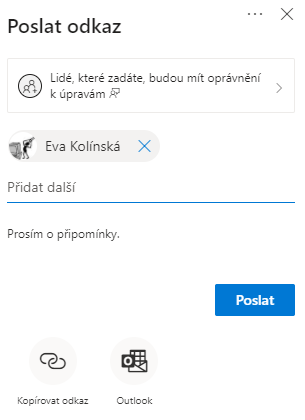
- Klikneme do tlačítka Poslat.
- Kdo může tento odkaz využít:
Eva Kolínská obdrží e-mail s odkazem na otevření sdíleného souboru:
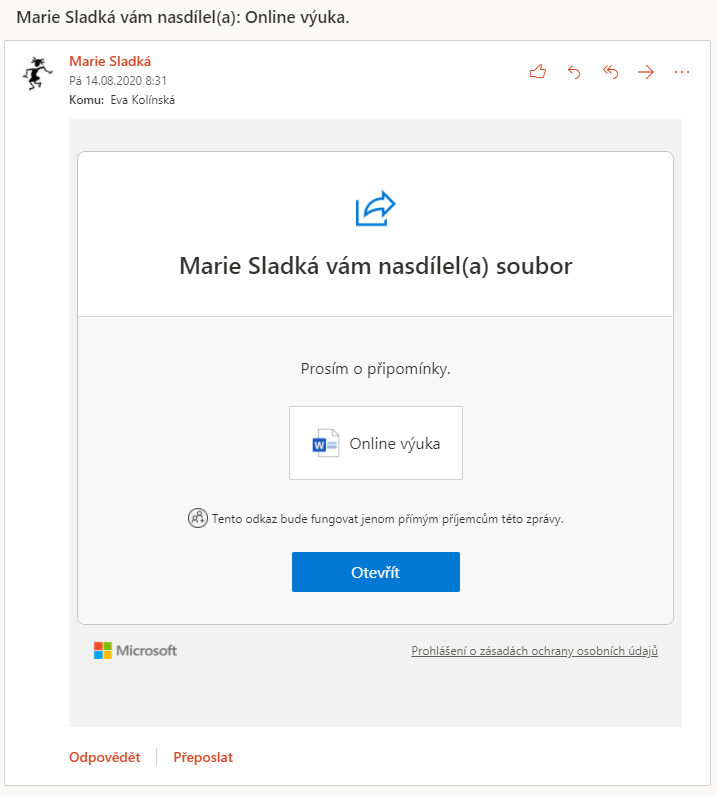
- V roli Evy Kolínské klikneme do tlačítka Otevřít.
- Dokument se otevře v režimu revizí.
- Do textu doplníme k položce počítač či notebook text (nejlépe s kamerou). Je doplňován jako revize.
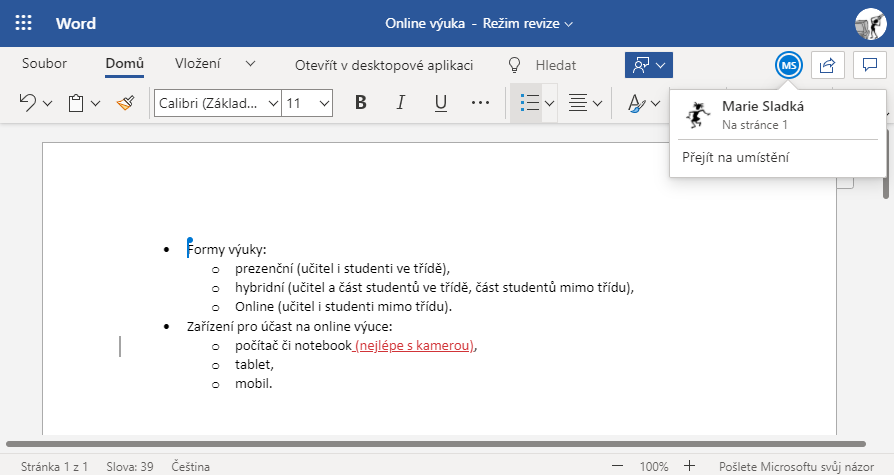
- Dokument můžeme upravovat souběžně s uživateli, kteří mají také oprávnění úprav. Uživatel souběžně pracující s dokumentem je zobrazen v seznamu v pravém horním rohu okna Wordu. Po výběru uživatele můžeme přejít v dokumentu na polohu jeho kurzoru (např. na jiné stránce). V dokumentu je barevně poznačena poloha kurzoru. Každý sdílející uživatel má jinou barvu.
- Eva Kolínská zavře kartu dokumentu.
V roli Marie Sladké:
- Zavřeme kartu dokumentu.
- Změníme sdílení dokumentu:
- Vybereme dokument kliknutím do voliče na začátku řádku dokumentu.
- V pravém horním rohu okna klikneme do tlačítka Otevřete podokno podrobností (i).
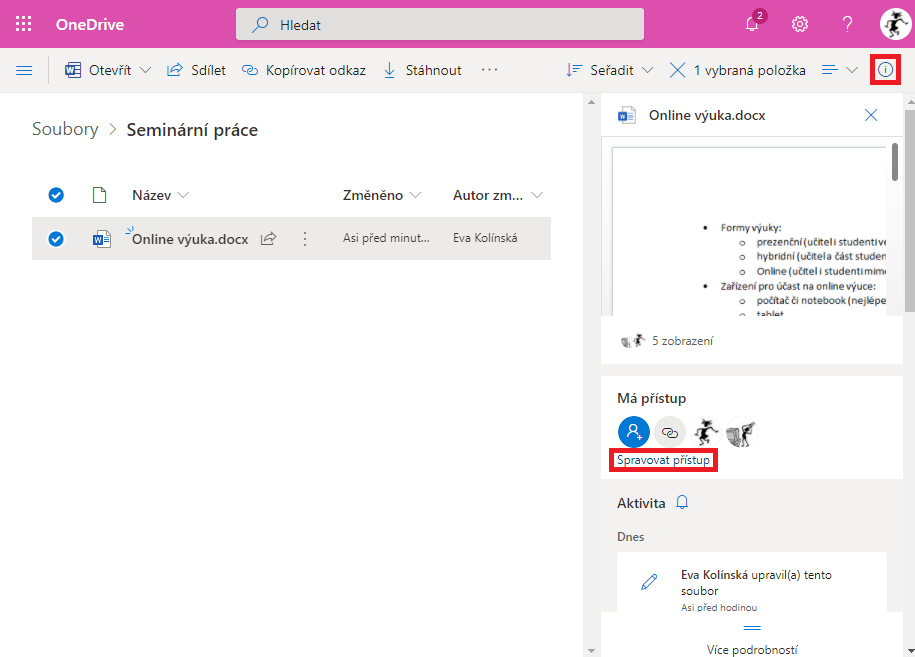
- V sekci Má přístup vidíme seznam uživatelů, kterým jsme nastavili sdílení. Klikneme do tlačítka Spravovat přístup.
- V okně Spravovat přístup kliknutím do tlačítka napravo od fotografie Evy Kolínské rozbalíme oprávnění odkazu.
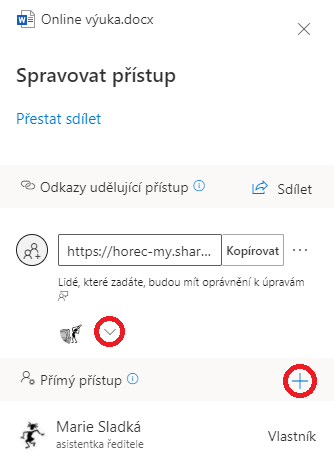
- Odstraníme oprávnění Evy Kolínské. V jejím řádku klikneme do tlačítka x na konci řádku.
- Kliknutím do tlačítka Odebrat potvrdíme odebrání.
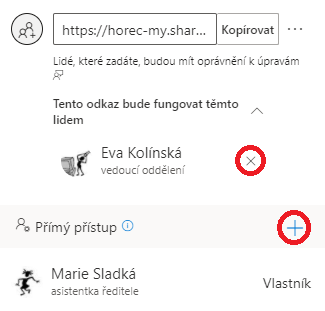
- Evě Kolínské nastavíme přístup čtení:
- V řádku dokumentu klikneme do tlačítka Sdílet.
- V okně Nastavení odkazů vybereme rozsah Konkrétní lidé tentokrát bez zaškrtnutí pole Povolit úpravy.
- Klikneme do tlačítka Použít.
- V okně Poslat odkaz Zadáme jméno Eva Kolínská a klikneme do tlačítka Poslat.
Eva Kolínská obdrží odkaz o sdílení. Po kliknutí do odkazu se zobrazí ve webové aplikaci Word dokument. Eva Kolínská však nemá oprávnění dokument upravovat.
Obdobně můžeme nastavit oprávnění pro celou složku. Oprávnění se potom dědí pro všechny soubory ve složce, pokud pro jednotlivé soubory nenastavíme jiné oprávnění.
Pokud do sdílené složky později přidáme další dokument, bude dědit nastavení oprávnění ze složky.
